Co je vi Editor
Vi nebo Visual Editor je výchozí textový editor, který je dodáván s většinou systémů Linux. Jedná se o textový editor založený na Terminálu, který se uživatelé musí naučit, zejména pokud v systému nejsou k dispozici uživatelsky přívětivější textové editory. Některé další důvody pro použití Vi zahrnují:
- Vi je k dispozici téměř ve všech operačních systémech.
- Chytrá řada zkratek, která se skládá z krátkých stisků kláves.
- Vi můžete použít jako vynikající editor html.
- Příkazy Vi jsou tak bohaté, že sotva musíte sundat ruce z klávesnice.
- Editor Vi vytváří soubory malé velikosti, což usnadňuje ukládání.
- Je to zdarma.
V tomto tutoriálu se naučíme, jak spustit a používat editor Vi a pracovat s textovými soubory.
Spouštění editoru Vi
Vi Editor pro Linux je textový editor založený na terminálu, takže nejprve budete muset otevřít okno Terminál. Jakmile otevřete Linuxový terminál, můžete:
- Vytvořte soubor
- Práce na již existujícím souboru
Vytvoření souboru s Vi
Chcete-li vytvořit soubor ve Vi, použijte následující příkaz:
vi název souboru
Příklad: vi textový soubor.txt
Chcete-li vytvořit soubor v určitém umístění, použijte následující příkaz:
vi / cesta / k / názvu souboru
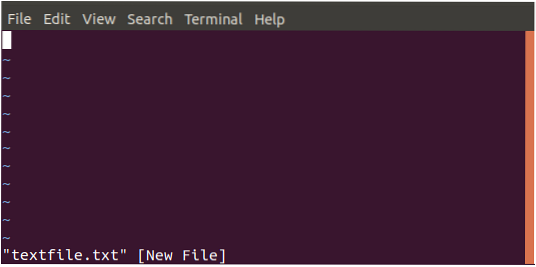
Otevření již existujícího souboru
Chcete-li otevřít již existující soubor, použijte následující příkaz:
vi / cesta / k / názvu souboru
Poznámka: Název souboru se zadaným názvem bude vytvořen, pokud ještě v systému neexistuje
Režimy Vi
Než začnete pracovat na souborech, je důležité se naučit, že editor Vi běží ve dvou režimech: příkazový režim a režim vložení. V příkazovém režimu můžete v zásadě procházet textem, hledat slova v souboru a uložit soubor atd. Můžete spouštět různé příkazy, ale nemůžete do textu nic vložit; k tomu musíte být v režimu Vložit. Nezapomeňte, že v příkazovém režimu budou vaše zadané klávesy fungovat pouze jako příkazy; v režimu vkládání však budete moci text psát a upravovat.
Přepínání mezi režimy
Když poprvé vytvoříte nebo otevřete soubor ve Vi, jste v příkazovém režimu. I když se zdá, že zde můžete psát, nemůžete. Chcete-li cokoli napsat, musíte přejít do režimu Vložit stisknutím klávesy i klíč. Chcete-li přejít zpět do příkazového režimu, stačí stisknout klávesu esc klíč.
Poznámka: Je důležité si uvědomit, že editor Vi rozlišuje velká a malá písmena. Pokud tedy vaše klávesy neposkytují požadované výsledky, ujistěte se, že jste omylem stiskli klávesu Caps Lock.
Příkazový režim
Vi se obvykle spouští v příkazovém režimu. Ve svých souborech můžete provádět administrativní operace, jako je ukládání souboru, provádění příkazů v souboru, pohyb kurzoru po souboru, vystřihování / trhání a vkládání řádků a slov do souboru. Příkazový režim také umožňuje vyhledat a nahradit text v souboru.
Přesunutí kurzoru po souboru:
Kurzor můžete obvykle přesouvat po textu v souborech pomocí kláves se šipkami nahoru, dolů, doleva a doprava na klávesnici. V případě, že používáte vzdálený terminál a klávesy se šipkami se nebudou chovat požadovaným způsobem, můžete použít následující klávesy jako náhradu:
Pohyb doleva: h
Pohyb doprava: l
Posunout nahoru: k
Posunout dolů: j
Vložit režim
Chcete-li do souboru zadat text, musíte být v režimu vkládání. Vše, co v tomto režimu zadáte, bude považováno za text a přidáno do vašeho souboru.
Práce se soubory vi
Vkládání textu
Po vytvoření nového souboru nebo otevření již existujícího souboru do něj můžete psát text tak, že nejprve přejdete do režimu vložení stisknutím klávesy i klíč. Všimnete si, že samotný příkaz vi se obecně na obrazovce neobjeví. Můžete napsat několik řádků a stisknout Text pro kopírování, vyjmutí a vložení můžete vybrat pouze v příkazovém režimu. Chcete-li vybrat text, umístěte kurzor na levou nebo pravou stranu textu, který chcete vybrat, a stiskněte tlačítko proti klíč. Poté můžete kurzorem vybrat text. Jakmile vyberete text, jak je popsáno výše, můžete stisknout y zkopírovat text a X oříznout text. Chcete-li vložit text, umístěte kurzor na požadované místo a stiskněte p klíč pro vložení zkopírovaného nebo vyjmutého textu. Nezapomeňte, že k provedení těchto operací byste měli být v příkazovém režimu. Chcete-li odstranit znak ze souboru, posuňte kurzor, dokud nebude na nesprávném písmenu, a poté zadejte X klíč. Chcete-li odebrat více znaků, řekněme tři, zadejte 3x. V příkazovém režimu zadejte : wq a stiskněte klávesu Enter pro zápis souboru na disk a ukončení vi. Příkaz : w zapíše pouze soubor na disk a : q ukončí vi bez uložení souboru. Tento příkaz můžete také rozdělit, například zadejte : w a stisknutím klávesy Enter zapíšete soubor na disk bez ukončení nebo psaní : q ukončit vi bez uložení souboru. Pokud jste v souboru provedli změny a ukončili jste je bez uložení změn, vi vás upozorní. Varování můžete ignorovat pomocí příkazu : q! A stiskněte klávesu Enter. K obcházení souborů v editoru Vi budete používat následující ovládací příkazy Vi: Takže tento návod byl o editoru Vi. Doufám, že jste se naučili vytvářet nový soubor nebo otevřít existující. Také jste se naučili vkládat, mazat nebo odstraňovat slova z textového souboru.
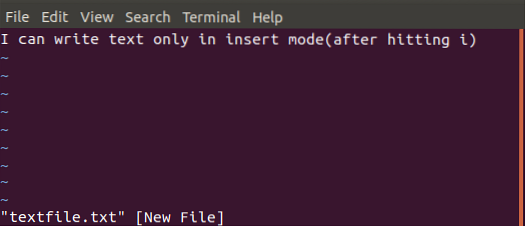
Výběr textu
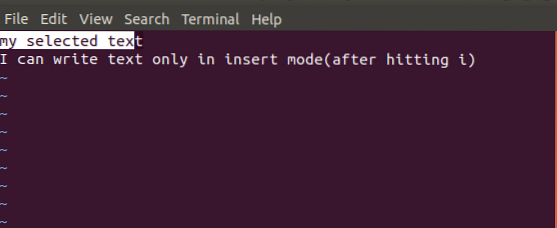
Kopírování textu
Mazání textu
Uložení a ukončení souboru
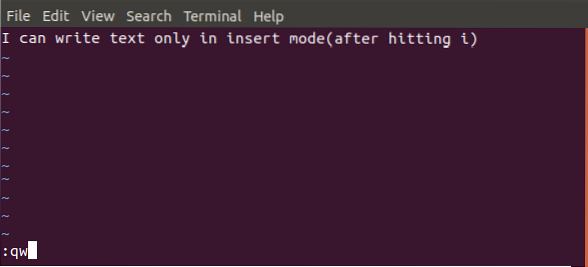
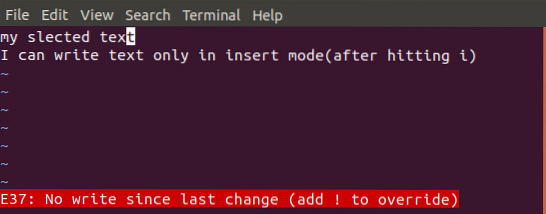
Společné vi příkazy
Příkaz Popis Úpravy souboru i Tento příkaz použijte k vložení textu před aktuální umístění kurzoru Já Tento příkaz použijte k vložení textu na začátek řádku A Tento příkaz použijte k vložení textu za aktuální umístění kurzoru Ó Tento příkaz použijte k vytvoření nového řádku pro text pod aktuálním umístěním kurzoru Mazání znaků X Tento příkaz použijte k odstranění znaku pod aktuálním umístěním X Tento příkaz použijte k odstranění znaku před aktuálním umístěním dw Tento příkaz použijte k odstranění z aktuálního umístění do dalšího slova D Tento příkaz použijte k odstranění z aktuálního umístění do konce řádku dd Tímto příkazem odstraníte celý řádek Kopírování a vkládání yy Pomocí tohoto příkazu zkopírujete aktuální řádek p Pomocí tohoto příkazu vložíte zkopírovaný text za kurzor P Tento příkaz použijte k vložení vytrženého (vystřiženého) textu před kurzor Změna textu cc Tímto příkazem odstraníte obsah řádku s Tímto příkazem nahradíte znak znakem, který píšete r Tímto příkazem nahradíte znak pod kurzorem a vrátíte se do příkazového režimu Závěr
 Phenquestions
Phenquestions



